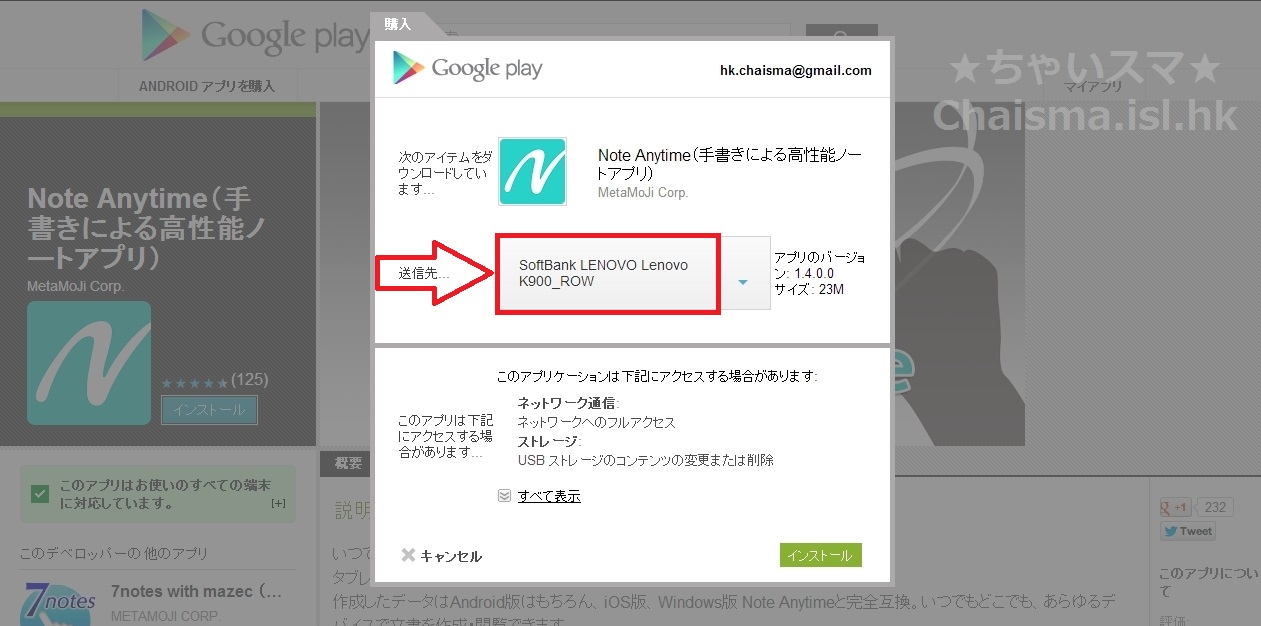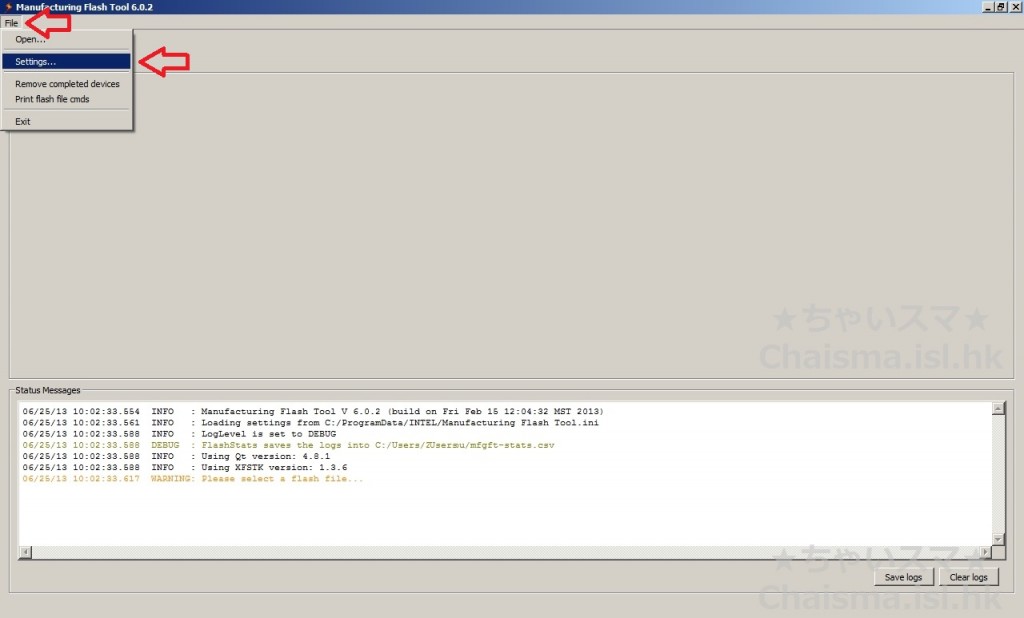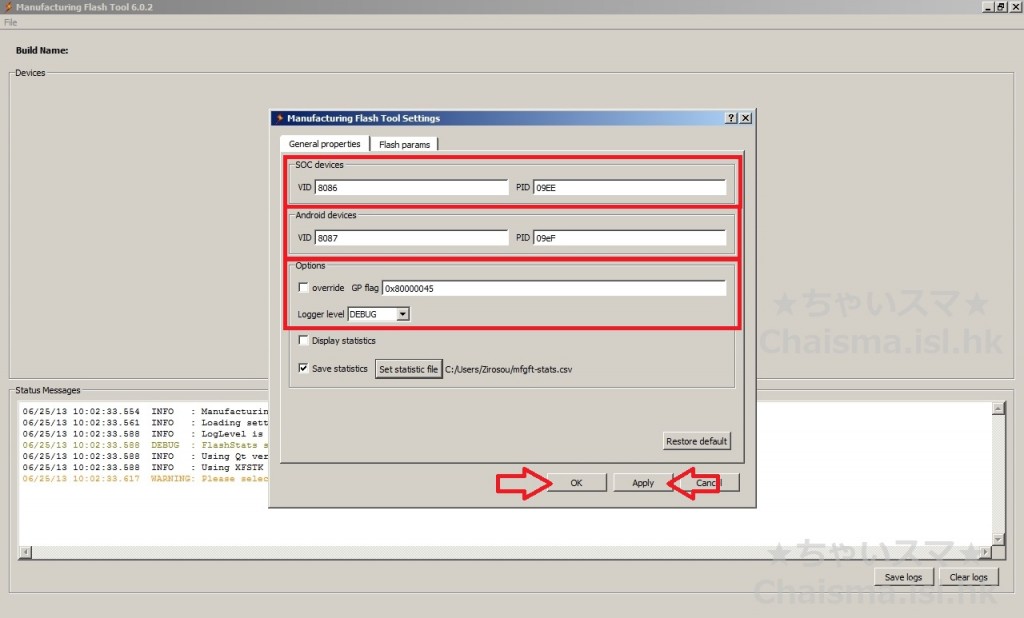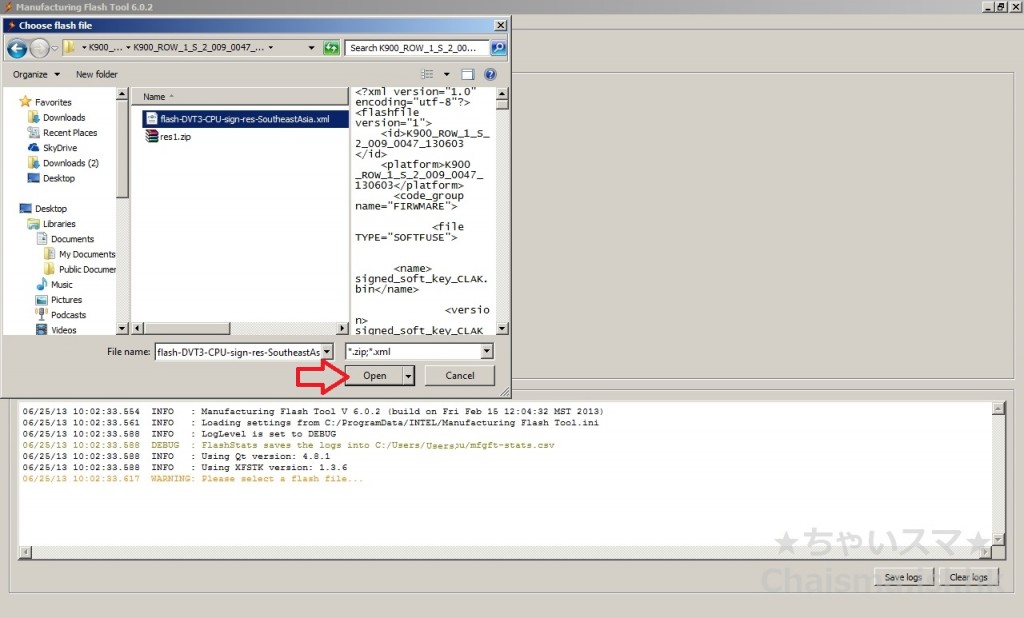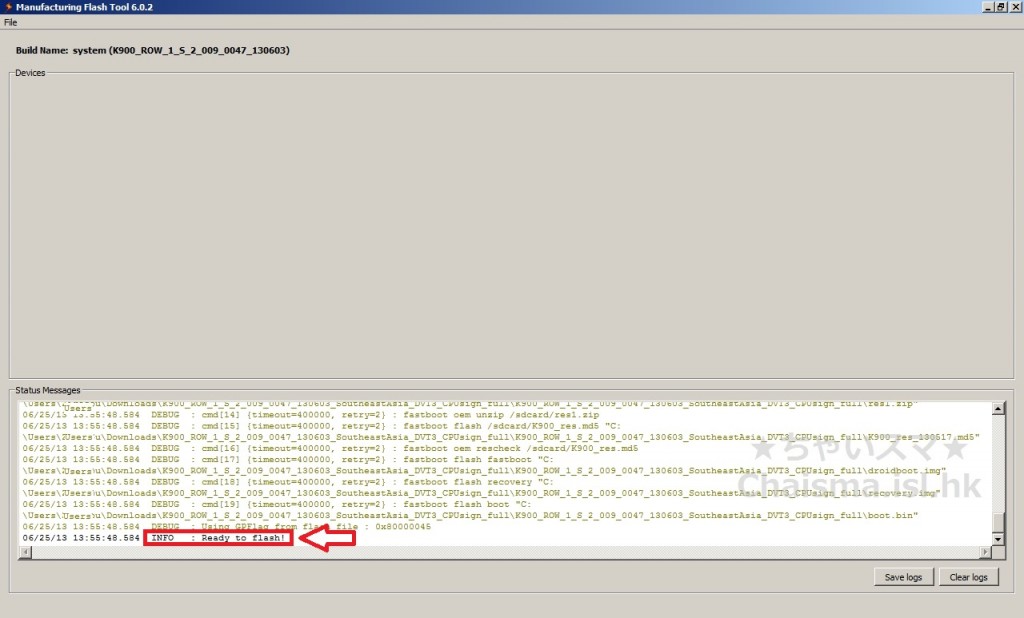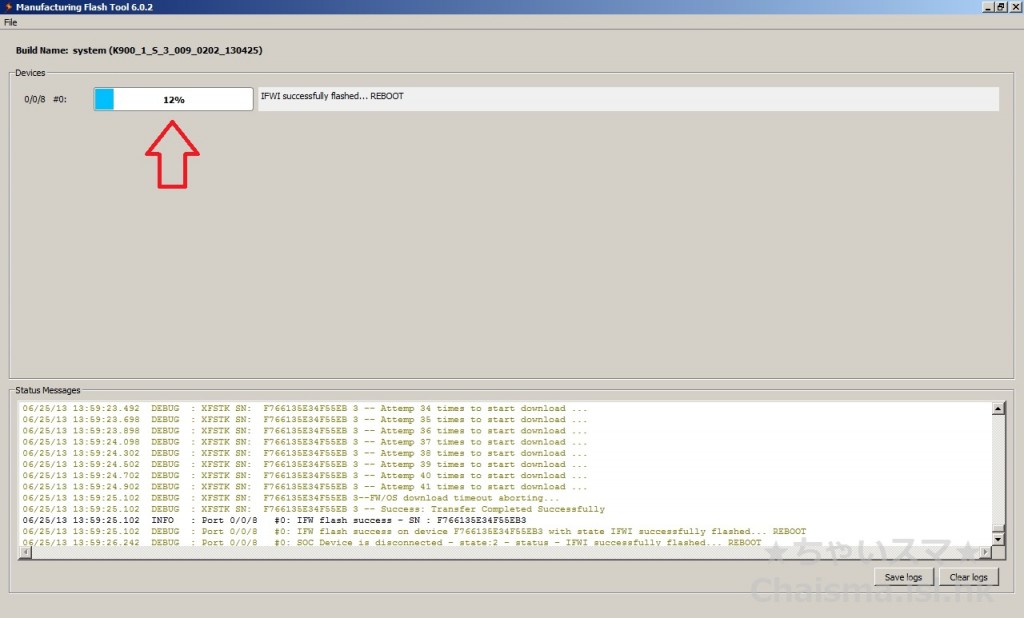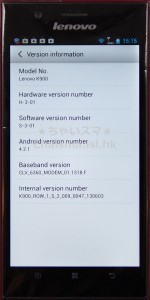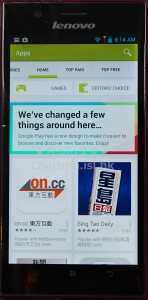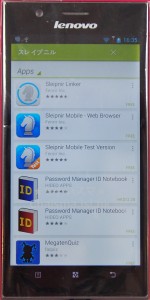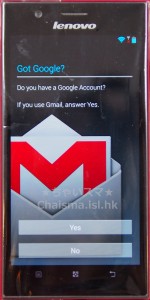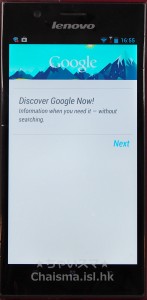ルートに関して、中国のフォーラムやXDAを参照していたがソフトウェアでルートが取れるプログラムが出回ってない。あれこれ試したが、現状はファームウエアの書換えしか無いようなので取り掛かることにした。今回はこれをお届けしたい。
◆ファームウエアを書き換えるためのソフトウェアを準備する
(1) Intel Android Driver 1.2.0 — android usb driver for Intel Mobile device
(2) iSocUSB-Driver 1.0.2.exe — Atom SOC usb driver
(3) Manufacturing FlashTool 6.0.2.exe — One site manufacturing downloading tool
(その他)ファームウエアイメージファイル(ROM)K900_ROW_1_S_2_009_0047_130603_SoutheastAsia(今回使用)
上記、ソフトウエアを番号順にインストール。
※(1)のIntel Android Driverは、バージョン1.2.0だと Windouws 7にインストールできなかったので、1.1.5を用意した。(ROMパッケージと同梱されてるZIP内のものは古い可能性がある。)また、端末の充電を行なっておくこと。(60%以上)
※当記事は、ファームウエアの書き換えを強制・推奨するものではありません。また、書き換え作業を試されて端末に不具合が生じても、当サイトは責任を負いかねます。
◆Manufacturing FlashToolを起動する
上記、(3)のManufacturing FlashToolのインストールが完了すると、Flash Toolが起動する。
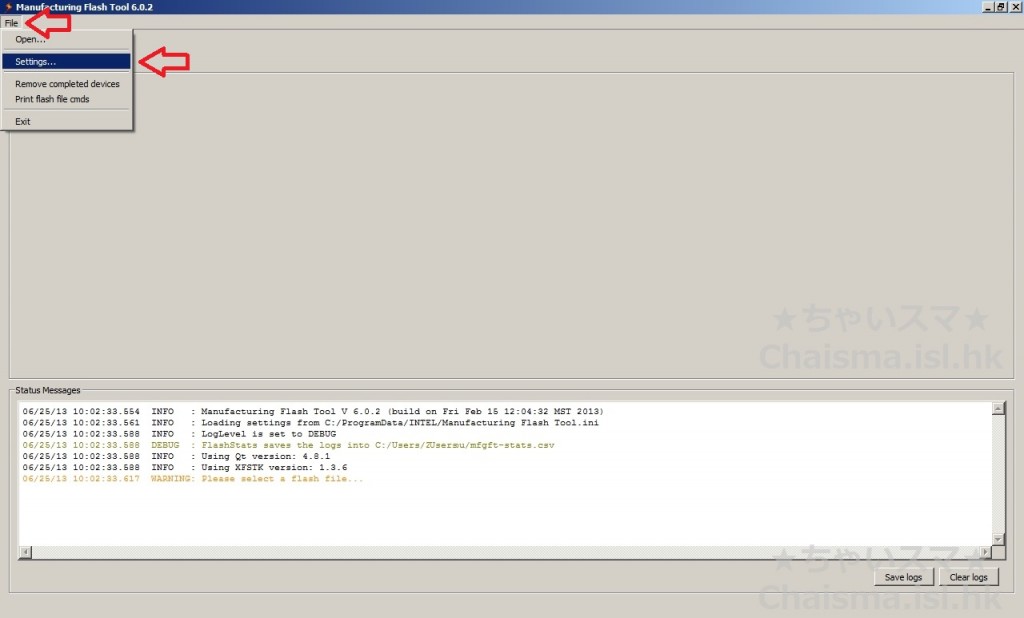
※画像をクリックして拡大
左上の「File」から、設定画面へ移動。
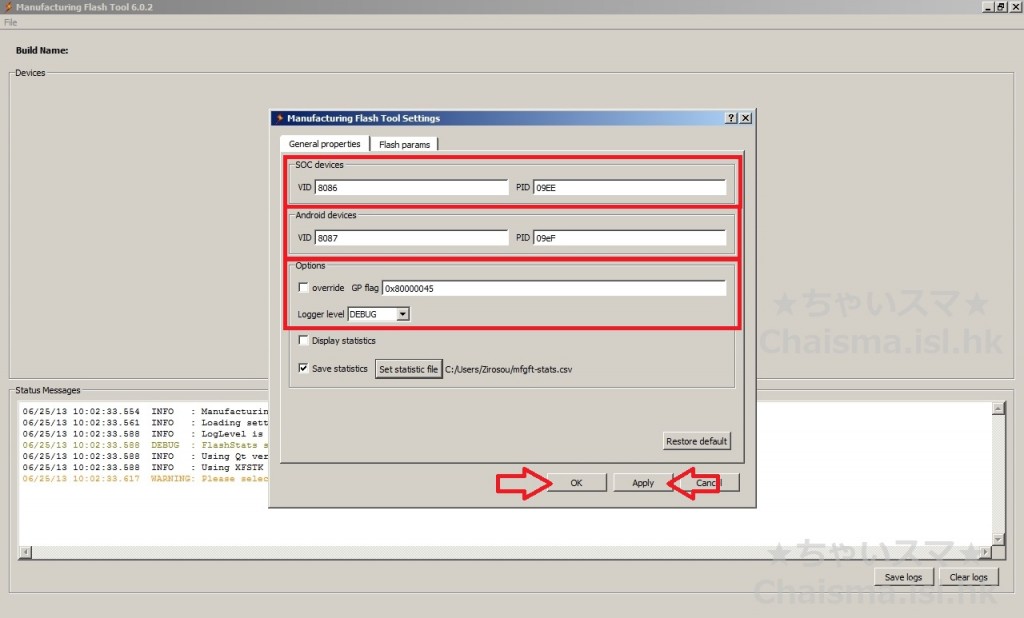
※画像をクリックして拡大
設定画面。赤枠内の設定情報に沿って、数値を設定し、あっているかどうか確認。誤っていれば赤枠内の通りに打ち込む。
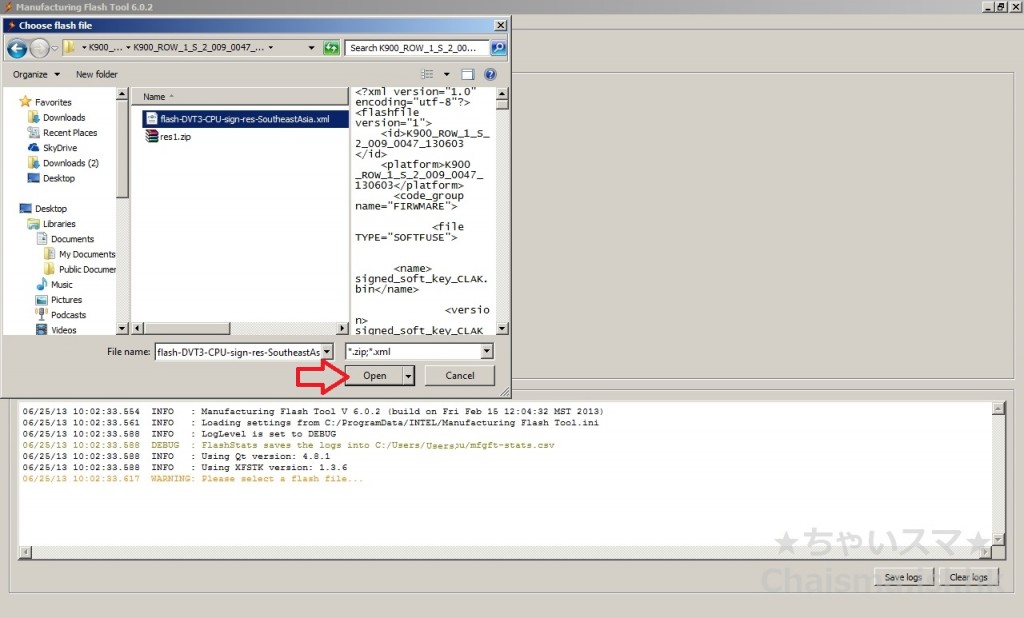
※画像をクリックして拡大
ROMイメージの構成ファイル(.Xml)を指定して読み込む。(ROMによっては、解凍して取り出さなければならない。)
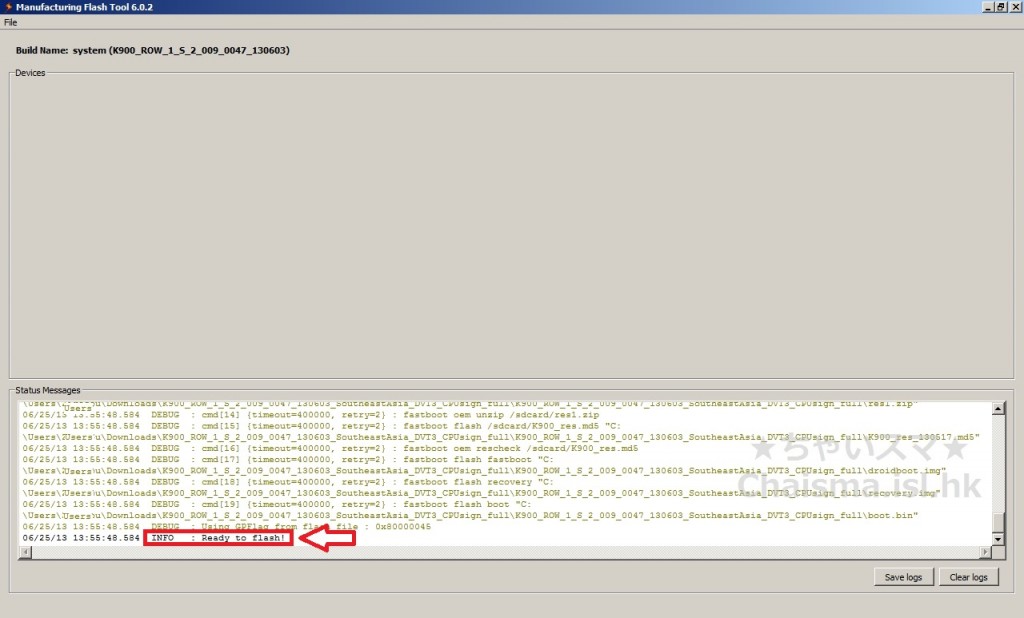
※画像をクリックして拡大
ROM構成ファイル(.xml)の読み込みが終わると、画面下部の赤枠部分に準備完了のメッセージが出る。端末の電源ボタンを約10秒長押し。画面が暗くなったらUSBを差し込む。
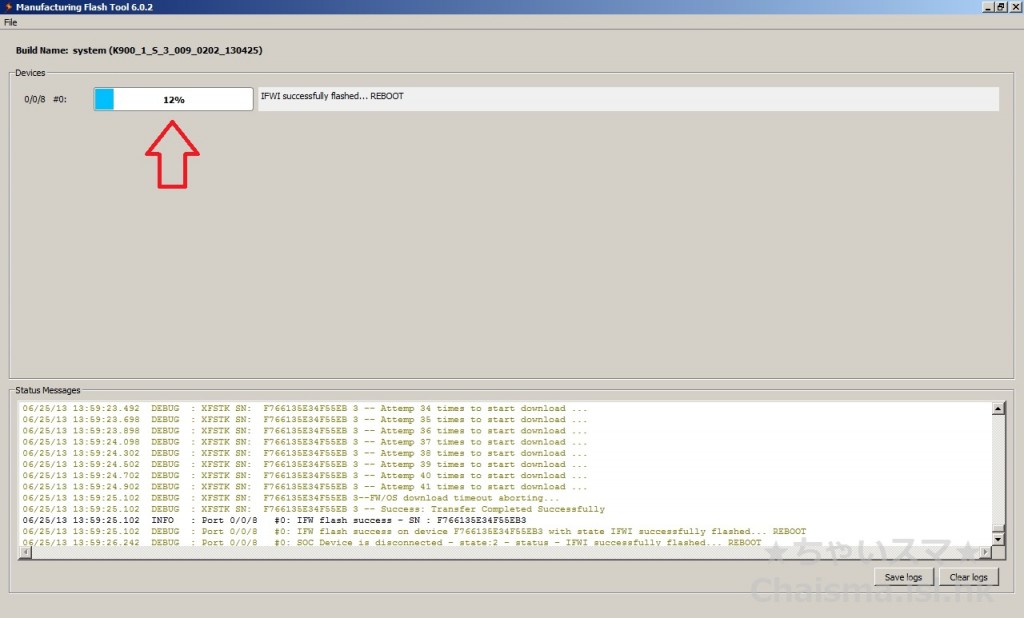
※画像をクリックして拡大
USBを差し込むと、自動的に端末を認識するので特に操作は不要。Flash Toolが自動的に動き出し、赤枠内のインジケータが動き出す。おおよそ10分以内には100%に達する。途中でフリーズしたりエラーがある場合、しばらく待つとインジケータと画面下部に赤色のサインが出て知らせてくれる。その場合は、USBポートを変更してもう一度試すか、違うファームウエアROMイメージを用意する必要がある。
◆ファームウエア書換え後の画面
無事書換えが終わって、緊張の一瞬、電源をいれると無事ホーム画面が現れた。
※画像をクリックして拡大
画面左、ホーム画面にGoogle Pleyのアイコンが見える。購入当初、言語は英語か中文のみだったが東南アジア向けの言語が増えている。(画像右から二番目)右端はGoogle Settingの画面。
※画像をクリックして拡大
Google Playを起動した所。日本語でスマホ向けブラウザーを検索するとしっかりと表示された。(画面左から二番目)また、Google Nowも入っていた。(ホームボタン長押しで起動。天気、交通情報、ファイナンス情報その他、設定が可能。)
ひとまずファームウエアの書き換えには成功したが、相変わらずルート奪取は不可、ロケールの変更も不可だった。Google Playの言語表示を変更しようとする時やメニューを日本語で使用する場合はロケールの変更が必要になってくる。ただ、K900に限って言える事は、メニューが英語の方が絶対的にカッコ良く見えるので、管理人は英語で使うことをお勧めする。(推測だが、ロケールを変更できても日本語メニューはシステム自体に組み込まれていないと思われ、その場合は手作業でシステムファイルのデバッグが必要となり膨大な時間がかかる。)
ファームウエアの書き換えについては、その他有力なROMが捕獲できたら改めて書き換えを試したいと思っている。
联想/Lenovo K900レビューアーカイブ
【実機レビュー】联想/Lenovo K900(1)
【実機レビュー】联想/Lenovo K900(2)
【実機レビュー】联想/Lenovo K900(3)
【実機レビュー】联想/Lenovo K900(4)
Lenovo K900は電脳中心買物隊の協力により、販売も行なっている。興味のある方は下記のリンクから見ることができる。
電脳中心買物隊・Lenovo K900販売ページ